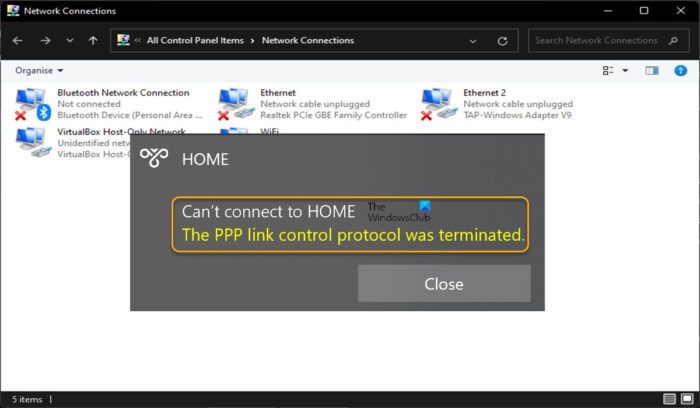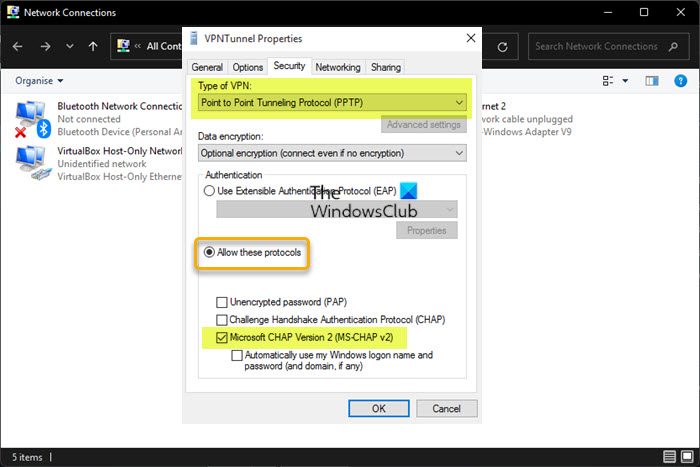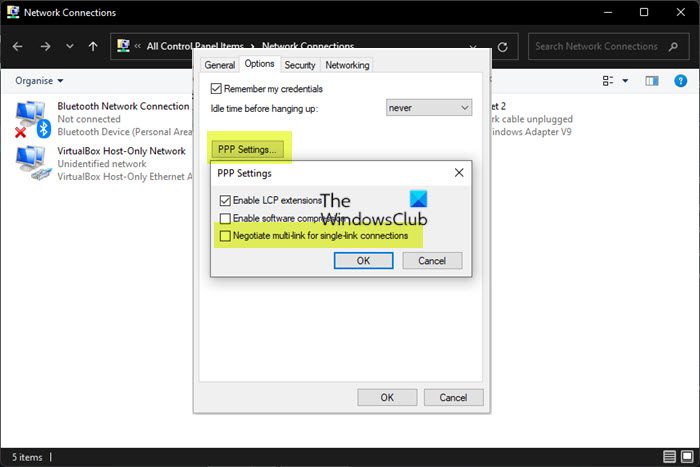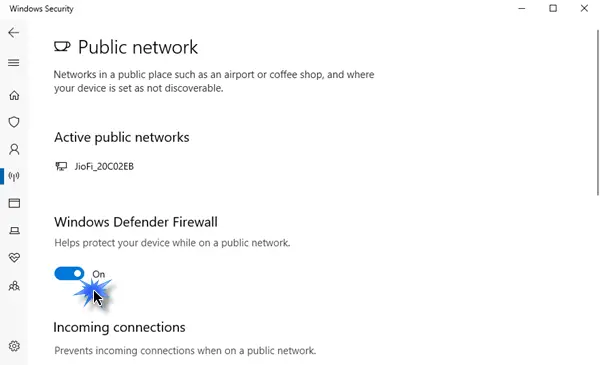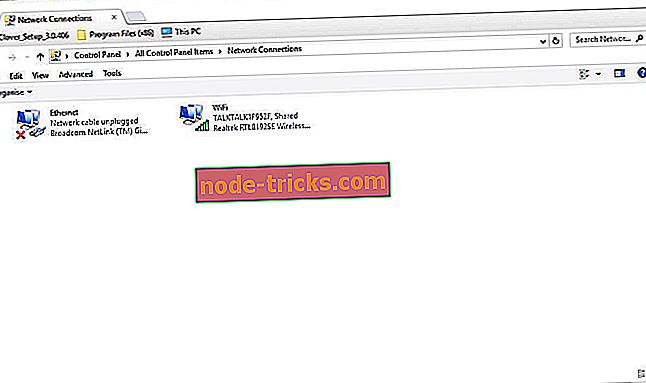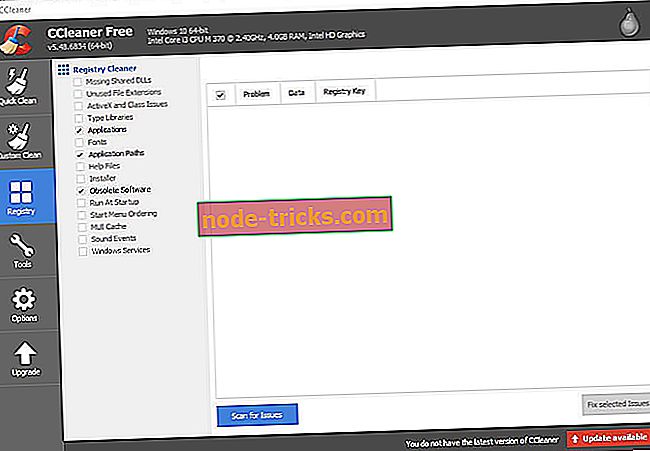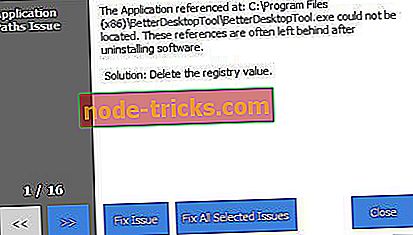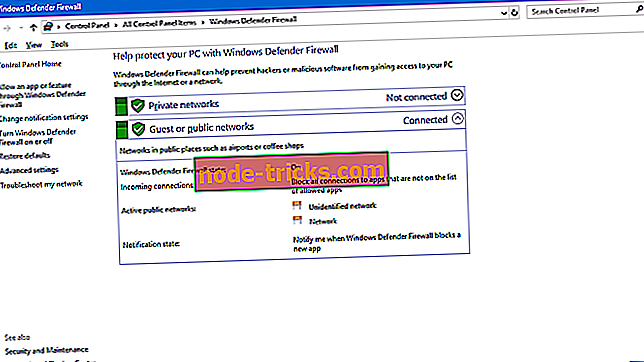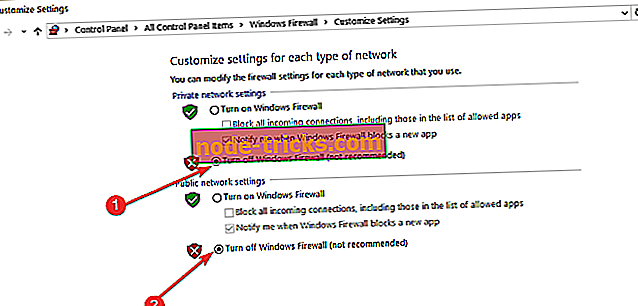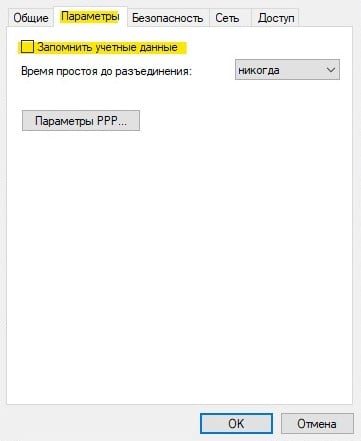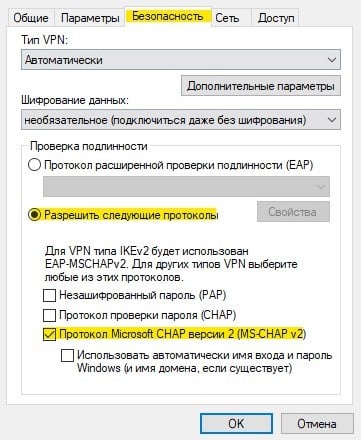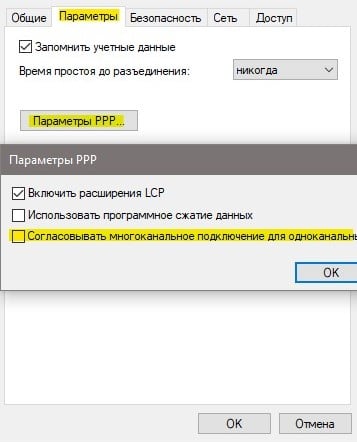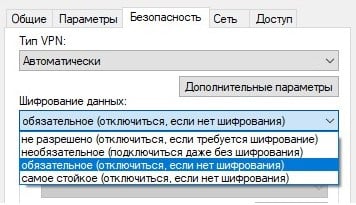Some PC users may be unable to create a dial-up connection because whenever they try to establish a Point-to-Point Protocol (PPP) dial-up connection using their VPN on Windows 11 or Windows 10 computer, they get the message The PPP link control protocol was terminated. The error code 734 is associated with this problem and is more of a dial-up connection issue than a VPN error. This post provides the most suitable solutions to the error.
Can’t connect to *VPN/Dial-up Connection Name*
The PPP link control protocol was terminated.
What is PPP link control protocol?
The PPP Link Control Protocol (LCP) establishes a PPP link by negotiating with the PPP peer at the other end of a proposed connection. When two routers initialize a PPP dialogue, each router sends control packets to the peer. A PPP error can occur in some cases if the username or password is incorrect with the error message Failed to authenticate ourselves to peer. In this case, you need to check the username and password with your Internet Service Provider.
You may encounter this error due to one or more of the following reasons;
- Improper dial-up connection because multi-link negotiation is turned on for the single-link connection.
- The dial-up connection security configuration is incorrectly configured to use the Require secured password setting.
- Incorrect network connection settings.
- Microsoft CHAP Version is disabled.
- Data encryption is set to optional.
- Firewall interference.
Read: Fix VPN Connection, Can’t connect to VPN connection error on Windows 11/10
If you are faced with the message The PPP link control protocol was terminated when you attempt to establish a PPP dial-up connection using VPN on your Windows 11/10 PC, you can try our recommended fixes below in no particular order and see if that helps you resolve the issue on your system.
- Configure PPP settings for Dial-up connection
- Modify Dial-up connection configuration
- Temporarily disable Firewall
Let’s see the description of these listed solutions in detail.
1] Configure PPP settings for Dial-up connection
You’re likely to encounter The PPP link control protocol terminated error on your Windows 11/10 computer due to your protocol settings for a dial-up connection. So, to begin troubleshooting, you can make sure the PPP settings for a dial-up connection are properly configured on your device; and this requires you to make sure a hidden protocol called Microsoft CHAP (Challenge Handshake Authentication Protocol) Version 2 (MS-CHAP v2) is enabled – a password-based authentication protocol which is widely used as an authentication method in PPTP-based (Point to Point Tunneling Protocol) VPNs.
To configure PPP settings for Dial-up connection, do the following:
- Press the Windows key + R to invoke the Run dialog.
- In the Run dialog box, type in ncpa.cpl and hit Enter to open the Network Connections applet.
- In the window that opens, right-click on your dial-up network connection.
- Choose Properties from the context menu.
- In the Properties sheet, click the Security tab.
- Scroll down and click the radio button for Allow these protocols option.
- Now, uncheck all the options except for Microsoft CHAP Version 2 (MS-CHAP v2).
- Next, under Type of VPN, click the drop-down and select Point to Point Tunneling Protocol (PPTP).
- Click OK to exit and save changes.
See if the issue is resolved. Otherwise, try the next solution.
Read: VPN Error 789, The L2TP connection attempt failed
2] Modify Dial-up connection configuration
The error in highlight can occur due to conflicting or improper networking configurations or connection security settings configured to require a secured password. This solution requires you to make changes to the dial-up connection configuration by disabling the multi-link for single-link connections option. To perform this task, do the following:
- Press the Windows key + R to invoke the Run dialog.
- In the Run dialog box, type in ncpa.cpl and hit Enter to open the Network Connections applet.
- In the window that opens, right-click on your dial-up network connection.
- Choose Properties from the context menu.
- Click the Options tab.
- Click PPP Settings.
- Now, click to clear (if it’s selected) the Negotiate multi-link for single link connections option.
- Click OK > OK.
- Double-click your connection.
- Click the Dial button.
If you can now successfully establish a dial-up connection, then good. Otherwise, continue as follows to edit your connection security settings:
- Right-click the dial-up connection on the Network Connections page.
- Select Properties from the context menu.
- Click the Security tab.
- Under Security options, click Allow unsecured password in the Validate my identity as follows box.
- Click OK.
- Double-click the connection, and then click Dial to verify that you can establish a dial-up connection.
Read: Error 633, The modem or other connecting device is already in use
3] Temporarily disable the Firewall
It’s a known case that sometimes you may experience VPN or dial-up connection issues due to interference by security software like the Windows Firewall and especially third-party firewalls. So, to rule out this possibility, you can disable your firewall. If you have installed a third-party dedicated firewall software or an AV software that integrates a firewall, you can check the settings page or refer to the product manual for instructions.
To turn off Windows Firewall on your device, do the following:
- Press the Windows key + R to open the Run dialog box.
- In the Run dialog box, type ms-settings:windowsdefender and hit Enter to open the Windows Security Center.
- In the Windows Security app, click Firewall & network protection in the right pane.
- Next, select the currently active network from the Firewall & network protection menu.
- Now, toggle Off the button for the Microsoft Defender Firewall.
- Exit Windows Security Center.
Read: How to create Desktop Shortcut to Disable, Enable Windows Firewall
That’s it!
Related post: Dial-up Error 633: The modem is already in use or is not configured
What are the functions of LCP been used in PPP?
LCP (Link Control Protocol) is used to control the PPP link by sending special LCP messages across the physical link between sending and receiving devices; the messages are called LCP packets or frames. Each LCP frame is encapsulated in the payload field of the PPP frame. Each frame corresponds to a life phase of a PPP link.
How do I fix the PPPoE connection?
To fix the PPPoE connection issue for SonicOS 7. X, you can try the following suggestions:
- Ensure proper power connections.
- Check the WAN link light.
- Try rebooting the DSL modem and the SonicWall.
- Ensure there is no DSL modem or line problem (PPPoE discovery not completed).
- Ensure the username and password is correct (authentication success or failure).
What does error 651 mean when connecting to the Internet?
If you get the error 651 when connecting to the Internet, it is an indication that communication between your PC and your DSL router or DLAN adapter has been interrupted. If you get error 691, it means the remote connection was denied because the user name and password combination you provided is not recognized, or the selected authentication protocol is not permitted on the remote access server. Additionally, the domain user’s bad password count can increment, resulting in an account lockout.
Read: Fix VPN Error 868, Name of the Remote Access Server did not resolve
Is PPP protocol still used?
PPP (Point-to-point protocol) is a WAN protocol that is often used on point-to-point links. Originally, PPP was often used for dial-up connections. Nowadays it’s still used for DSL with PPPoE (PPP over Ethernet) and PPPoA (PPP over ATM). PPP has stronger protections, such as encryption of passwords and IP address validation. This makes it less likely that an intruder can establish a network connection in the first place.
5 быстрых решений, чтобы исправить ошибку VPN 734
- Отмените выбор параметра «Переговорить по нескольким каналам» для соединений с одним каналом.
- Выберите опцию Разрешить незащищенный пароль
- Настройте параметры протокола для (PPP) коммутируемого соединения
- Исправить конфликты реестра
- Отключить брандмауэр Защитника Windows
Ошибка 734 — это ошибка, которая возникает у некоторых пользователей, которые пытаются использовать свои VPN с модемными соединениями PPP. Сообщение об ошибке гласит: « Ошибка 734: Протокол управления соединением PPP был прерван. Следовательно, VPN-соединение не может быть установлено.
Эта ошибка часто может быть связана с неверно настроенным коммутируемым соединением PPP. Ниже приведены несколько разрешений Windows, которые могут исправить ошибку 734 для большинства пользователей.
Способ 1. Отмените выбор параметра «Переговорить по нескольким каналам для соединений с одним каналом».
Это официальное разрешение Microsoft для ошибки 734. Ошибка 734 часто может быть связана с настройкой согласования нескольких каналов для соединений с одной ссылкой . Таким образом, отключение нескольких ссылок часто может решить эту проблему. Следуйте приведенным ниже инструкциям, чтобы отключить многоканальные соединения.
- Нажмите сочетание клавиш Windows + R для запуска.
- Введите «ncpa.cpl» в «Выполнить» и нажмите « ОК», чтобы открыть аплет панели управления, показанный непосредственно ниже.
- Щелкните правой кнопкой мыши требуемое подключение удаленного доступа и выберите Свойства .
- Выберите вкладку « Параметры ».
- Нажмите кнопку PPP, чтобы открыть окно настроек PPP.
- Снимите флажок « Обсудить многоканальную связь для одноканальных соединений» в окне «Настройки PPP».
- Затем нажмите кнопку ОК в обоих окнах.
Способ 2. Выберите параметр «Разрешить незащищенный пароль»
Сообщение об ошибке 734 также появляется в Windows XP, когда незащищенные пароли не включены. Таким образом, выбор параметра « Разрешить незащищенный пароль» является еще одним потенциальным решением (для пользователей XP). Вот как пользователи XP могут выбрать эту опцию.
- Откройте меню «Пуск» и выберите « Настройки» > « Сеть и удаленный доступ» .
- Затем щелкните правой кнопкой мыши нужное коммутируемое соединение и выберите опцию « Свойства» .
- Затем выберите вкладку «Безопасность», которая включает раскрывающееся меню « Подтвердить мою личность» следующим образом .
- Выберите « Разрешить незащищенный пароль» в раскрывающемся меню «Подтвердить мою личность».
- Нажмите кнопку ОК, чтобы выйти.
Способ 3: настройте параметры протокола для (PPP) коммутируемого соединения
- Некоторые пользователи подтвердили, что отмена выбора большинства параметров протокола может исправить ошибку 734. Для этого откройте аксессуар «Запуск».
- Введите «ncpa.cpl» в «Выполнить» и нажмите клавишу возврата.
- Затем щелкните правой кнопкой мыши модем удаленного доступа и выберите « Свойства» .
- Выберите вкладку «Безопасность» в окне «Свойства».
- Установите флажок Разрешить эти протоколы .
- Затем снимите все флажки протокола, кроме Microsoft CHAP версии 2 (MS-CHAP v2).
- Пользователям Windows XP необходимо нажать « Дополнительные пользовательские настройки» на вкладке «Безопасность»> « Настройки», а затем снять все флажки, кроме MS-CHAP v2 .
- Кроме того, убедитесь, что тип VPN настроен на протокол туннелирования точка-точка (PPTP) .
- Нажмите кнопку ОК .
Способ 4: исправить конфликты реестра
Ошибка 743 также может быть из-за конфликтов реестра. Таким образом, очистка реестра с помощью утилиты очистки реестра может исправить ошибку 743. Именно так пользователи могут очистить реестр с помощью бесплатного CCleaner.
- Нажмите Free Download на странице CCleaner, чтобы загрузить мастер установки программного обеспечения.
- Откройте мастер настройки, чтобы добавить CCleaner в Windows.
- Запустите CCleaner и нажмите « Реестр» .
- Установите флажки для всех реестров.
- Нажмите кнопку « Сканировать на наличие проблем» для сканирования реестра.
- Нажмите кнопку « Исправить выбранные проблемы», чтобы исправить реестр.
- Откроется диалоговое окно, которое спрашивает пользователей, хотят ли они сделать резервную копию своих реестров. Выберите « Да», чтобы создать резервную копию реестра, если хотите, и нажмите « Сохранить» в окне « Сохранить как» .
- После этого нажмите кнопку « Исправить все выбранные проблемы», чтобы устранить все проблемы.
Способ 5: отключить брандмауэр Защитника Windows
- Кроме того, отключите брандмауэр Защитника Windows, чтобы не блокировать соединения. Пользователи могут сделать это на всех платформах Windows, введя «firewall.cpl» в текстовом поле «Открыть».
- Нажмите Включить или выключить брандмауэр Защитника Windows, чтобы открыть параметры брандмауэра, указанные ниже.
- Нажмите обе кнопки-переключатели Отключить брандмауэр Защитника Windows, чтобы отключить WDF.
- Нажмите кнопку ОК, чтобы выйти.
Таким образом, ошибка 734 является скорее ошибкой подключения удаленного доступа, чем проблемой VPN. Некоторые из приведенных выше разрешений могут исправить ошибку 734, чтобы пользователи могли использовать свои VPN с PPTP.
СВЯЗАННЫЕ СТАТЬИ, ЧТОБЫ ПРОВЕРИТЬ:
- Вот что делать, когда ваш VPN перестает работать
- ИСПРАВЛЕНИЕ: Windows 10 PPTP VPN не подключается
- Исправлено: ошибка VPN в Windows 10
20.09.2020
Просмотров: 10326
На Windows 10, как и на любой другой сборке от Microsoft, при использовании VPN может появиться ошибка 734, которая сопровождается сообщением о том, что «Протокол управления PPP сетью прерван». Возникает такая неполадка по различным причинам. Рассмотрим их и собственно методы решения ошибки 734.
Читайте также: Не воспроизводится видео и звук: ошибка 0xc00d36c4
Исправляем ошибку 734: Протокол управления связью был прерван
Если на вашем ПК появилась ошибка 734 при подключении к сети через VPN, то, в первую очередь, стоит отключить брандмауэр Windows, а также установленный антивирус, так как эти программы могут блокировать работу VPN. Если же их отключение не решило проблему, то нужно выполнить следующие действия:
- Нажимаем комбинацию клавиш Win+R и вводим ncpa.cpl. Появится перечень сетевых подключений. Нужно нажать правой кнопкой мыши на названии активного VPN-адаптера и выбрать «Свойства».
- Откроется небольшое окно. Нужно перейти во вкладку «Параметры» и снять отметку с пункта «Запомнить учетные данные».
- Перезагрузив ПК, чтобы изменения вступили в силу, нужно повторить попытку подключения к сети.
Если подключиться к сети не получилось, то вызываем обратно свойства сетевого адаптера VPN и переходим во вкладку «Безопасность». Ставим отметку на пункте «Разрешить следующие протоколы», а также «Протокол Microsoft CHAP версии 2 (MS-CHAP v2)».
Как вариант, в свойствах адаптера VPN, во вкладке «Параметры», можно нажать на кнопку «Параметры PPP» и отключить опцию «Согласовать многоканальные подключения для одноканальных подключений».
Также во вкладке «Безопасность» в разделе «Шифрование данных» нужно отметить «Обязательное (отключиться, если нет шифрования)».
Если эти способы не помогли решить ошибку, то нужно попробовать отключить VPN полностью и попробовать выйти в сеть через встроенный в браузере VPN.
Решение ошибки 734 (Протокол управления PPP-связью был прерван)
Ошибка 734 при подключении к интернету обычно появляется у тех, кто пытается настроить свое VPN-подключение по протоколу PPP. Если просто, это протокол «точка-точка». Суть проблемы заключается в том, что где-то некорректно выставлены параметры и VPN из-за этого отказывается работать. Вам нужно проверить правильность настроек и подключение должно сработать. Есть несколько основных параметров, из-за которых вы могли увидеть сообщение. О них поговорим далее.
Код ошибки 734: Протокол управления PPP-связью был прерван
В первую очередь мы бы посоветовали проверить следующие параметры, изменение которых большинству пользователей помогали восстановить подключение к VPN.
Как убрать ошибку 734:
- Отключить запоминание профилей. Чтобы сделать задуманное, нужно перейти в «Сетевые подключения» (можно через открытие файла ncpa.cpl). Нажимаем на кнопку «Настроить», переходим в раздел «Параметры» и снимаем флаг со строки «Запомнить учетные данные».
- Отключить многоканальный режим для одноканальных подключений. На той же вкладке, что и в первом способе, нажимаем на кнопку «Настроить PPP». Здесь снимаем галочку с пункта «Согласовывать многоканальные подключение для одноканальных подключений».
- Активировать скрытый протокол. По аналогии с предыдущим способом переходим в «Сетевые подключения» — «Свойства» — «Настроить», но здесь выбираем вкладку «Безопасность». Устанавливаем флаг в положение «Разрешить следующие протоколы». Здесь ставим галочку напротив строки Microsoft CHAP версии 2 (MS-CHAP v2) и сохраняем изменения.
- Включить принудительное шифрование. На вкладке «Безопасность» идем в раздел «Шифрование данных». Здесь выбираем вариант «Обязательное (отключаться, если нет шифрования».
Как показывает практика, ошибка 734 «Протокол управления PPP-связью был прерван» будет решена одним из описанных выше способов. Достаточно верно выставить параметры подключения и все будет работать стабильно.
Как исправить ошибку VPN 734 и установить коммутируемое соединение (09.21.23)
Одна из наиболее распространенных ошибок VPN — «Ошибка 734: протокол управления соединением PPP был прерван». Эта ошибка обычно возникает всякий раз, когда вы пытаетесь установить соединение по протоколу точка-точка или коммутируемое соединение PPP с помощью вашей VPN. В результате пользователи не могут создать коммутируемое соединение.
Согласно Microsoft, ошибка 734 может быть вызвана двумя сценариями: когда включено согласование нескольких каналов, даже если вы используете одинарное соединение или неправильная конфигурация безопасности, предлагающая пользователям использовать параметр пароль .
Ошибка 734 — очень распространенная ошибка VPN, и помимо двух перечисленных причин от Microsoft, эта ошибка также может возникать по другим причинам, таким как конфликты реестра, чрезмерно защитный брандмауэр или ошибки.
Ниже мы перечислили несколько способов исправить ошибку VPN 734, чтобы помочь вам установить свой набор соединение успешно установлено.
Как исправить ошибку VPN 734
Прежде чем пытаться исправить ошибку VPN 734, важно убедиться, что проблема не связана с подключением к Интернету или компьютером. Перед устранением неполадок в VPN убедитесь, что ваш компьютер подключен к Интернету и все другие программы закрыты. Также важно ввести правильное имя пользователя и пароль для своей VPN и убедиться, что Caps Lock не включен.
Бесплатные VPN более подвержены подобным ошибкам, поэтому разумнее инвестировать в надежный VPN, даже если вам придется заплатить небольшую плату за услугу. Платные VPN, такие как Outbyte VPN , предлагают услуги премиум-класса и имеют специальную группу поддержки, которая помогает пользователям решать проблемы с VPN.
Успех этих методов зависит от фактической причины проблемы. ошибка. Поэтому, если у вас есть представление о том, что может быть причиной вашей проблемы, сосредоточьтесь на решении, которое касается вашей предполагаемой причины ошибки.
Решение №1: отключите согласование нескольких каналов .
Это решение рекомендуется Microsoft, если ошибка 734 вызвана конфликтом сетевых конфигураций.
Для этого:
Если вы смогли успешно подключиться после выполнения этих инструкций, вам не нужно переходить к следующим шагам. Но если вышеуказанное решение не помогло, перейдите к Решению №2.
Решение №2. Измените настройки безопасности подключения .
Если первое решение не помогло, выполните следующие действия:
Решение № 3. Настройте параметры PPP для Коммутируемое соединение .
Иногда некоторые настройки протокола могут мешать установке коммутируемого соединения. Попробуйте отключить их, чтобы увидеть, решит ли это проблему.
Чтобы изменить настройки протокола:
Метод №4: устранение проблем с реестром .
Другой причиной ошибки 734 является конфликт записей реестра. Очистка реестра может помочь решить эту проблему и предотвратить возникновение других проблем. Вы можете загрузить сторонний очиститель реестра для сканирования и удаления плохих записей из реестра, а затем проверить, решает ли это проблему с подключением.
Метод № 5: выключите брандмауэр .
Брандмауэры предназначены для сканирования данных, которые проходят через ваше интернет-соединение. Но иногда брандмауэры могут быть немного чрезмерно защитными, ограничивая ваше соединение, а иногда и полностью блокируя его.
Чтобы проверить, не является ли ваш брандмауэр виновником, временно отключите его, а затем проверьте, можете ли вы подключиться. Для этого:
Сводка
Ошибка 734 — это скорее набор номера -up проблема с подключением, чем ошибка VPN. Изменение конфигурации сети и настроек PPP может помочь устранить эту ошибку и позволить вам успешно установить коммутируемое соединение.
YouTube видео: Как исправить ошибку VPN 734 и установить коммутируемое соединение
09, 2023